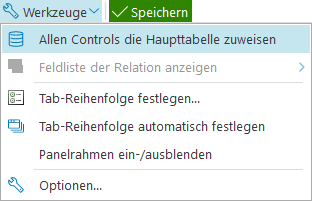Maskendesigner - Eigenschaften von Tabs
Zur besseren Übersicht werden die Felder innerhalb von business express auf Tabs verteilt. Im Maskendesigner haben Sie die Möglichkeit, diese Tabs mit Feldern zu belegen, oder Felder auf andere Tabs zu verschieben.

Um einen Tab-Bereich neu anzulegen kann bei den Objekt-Eigenschaften die Funktion Tab-Control gewählt werden. So lässt sich durch Drag and Drop ein neuer Tab-Bereich anlegen:
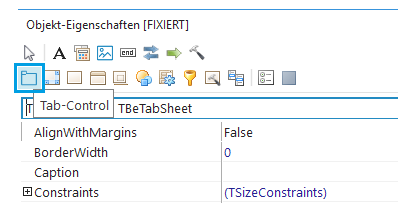
Neue Tabseite anlegen
Markieren Sie den gesamten Tabbereich und wählen im Kontextmenü (durch Rechtsklick) die Funktion Neue Tabkarte.
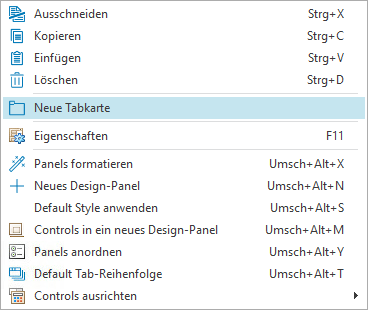
business express legt Ihnen nun eine neue Tabkarte am Ende des Reiters an. Wechseln Sie nun auf die betreffenden Tab und klicken Sie auf diesen. Mit Eigenschaften (F11) erhalten Sie nun die Möglichkeit, dem Tab eine neue Bezeichnung zu geben:

Shortcuts einrichten
Möchten Sie den Tab mit einem Shortcut versehen (z.B. Alt+1 oder Alt+5, Alt+Q, usw.), geben Sie zusätzlich zum Namen noch ein „&" für den Shortcut-Buchstaben ein.
Beispiel
„&1 Name" steht für Shortcut ALT+1.
"T&est" würde Shortcut ALT+E bedeuten.

Bitte achten Sie darauf, keine doppelten Shortcuts in einer Maske zu verwenden. Achten Sie ferner darauf, keine Shortcuts zu verwenden, die von der Menüstruktur benötigt werden. (z.B. Alt+D für Datei).
Tabreihenfolge festlegen
Die Tabs können auch nachträglich einen anderen Platz im Tab-Reiter erhalten. Markieren Sie dazu die betreffende Tabseite und wechseln Sie mit F11 bzw. Kontextmenü Eigenschaften in den Werkzeugkasten. Hier finden Sie die Einstellung PageIndex:
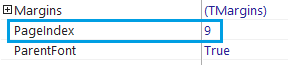
Tabs werden von links startend von 0-x hochgezählt. Der erste Tab erhält die Nummer 0. Ändern Sie eine Tabnummer, werden die anderen folgend neu nummeriert.
Allen Controls die Haupttabelle zuweisen
Sie können mit dieser Servicefunktion alle in den Tabs enthaltenen Felder neu der Haupttabelle zuweisen. Verlorene Verknüpfungen zwischen den Feldern werden wiederhergestellt: